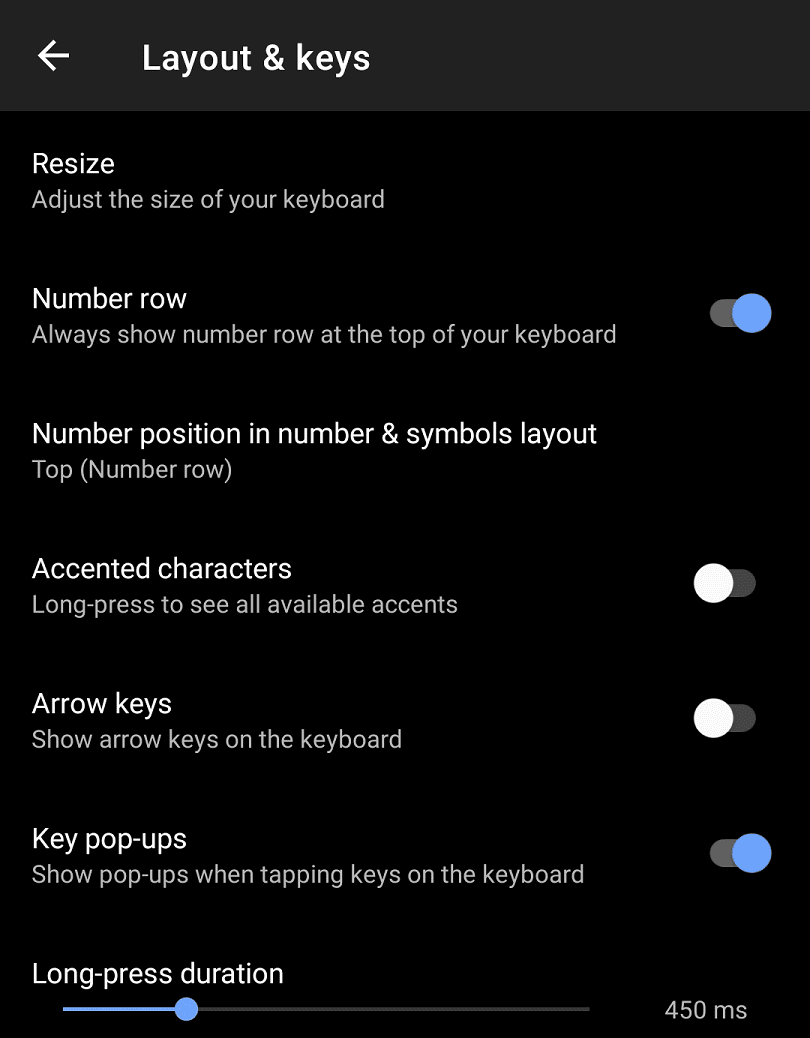Klávesnica Microsoft SwiftKey v systéme Android je veľmi obľúbená, pretože je flexibilná a dokáže sa naučiť, ako ju používate. Jednou z najdôležitejších vecí v aplikácii klávesnice je rozloženie a prirodzený pocit pri používaní.
Microsoft SwiftKey umožňuje konfigurovať veľkosť a tvar klávesnice jednoduchým a intuitívnym spôsobom. Môžete tiež nakonfigurovať rozloženie kláves a spôsob zobrazenia niektorých kláves.
Ak chcete zmeniť rozloženie klávesnice, musíte otvoriť aplikáciu SwiftKey a potom klepnúť na „Jazyky“. Keď na obrazovke Jazyky klepnete na svoj jazyk, zobrazí sa zoznam podporovaných rozložení klávesnice. V spodnej časti obrazovky môžete prechádzať rozloženiami klávesnice, ktoré sú podporované pre vaše jazyky. Po vykonaní výberu ho potvrďte klepnutím.
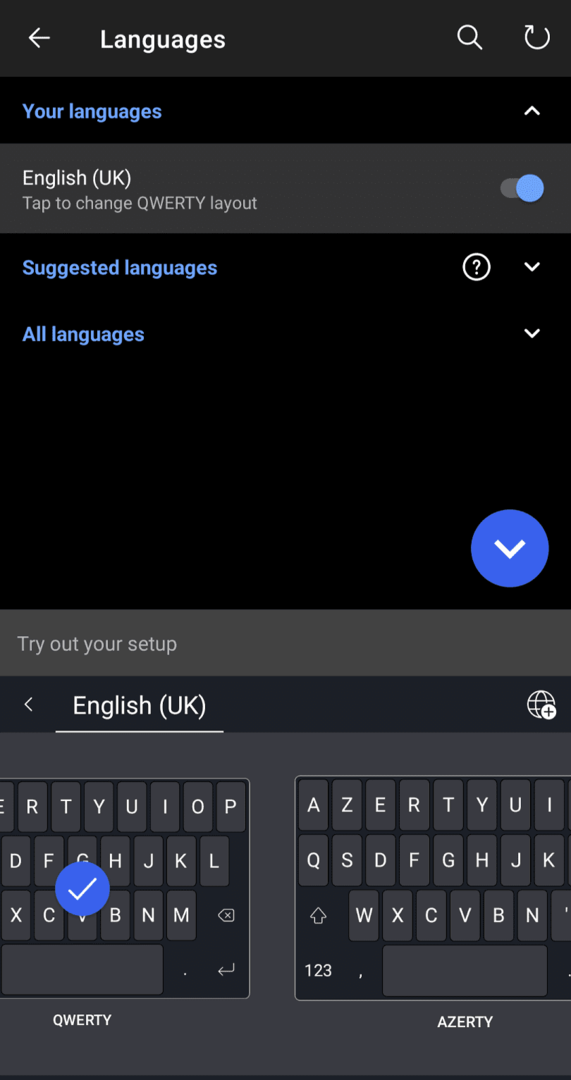
Ak chcete zmeniť veľkosť alebo umiestnenie klávesnice na obrazovke, musíte klepnúť na „Rozloženie a klávesy“ na hlavnej stránke nastavení SwiftKey a potom klepnúť na „Zmeniť veľkosť“. V režime zmeny veľkosti môžete pomocou vonkajších posuvníkov jednoducho upraviť rozmery, ktoré chcete, aby klávesnica zabrala. Vnútorný posuvník slúži na konfiguráciu polohy klávesnice.
Upravte každé z týchto nastavení, kým s nimi nebudete spokojní, a potom ich uložte stlačením tlačidla „OK“. Ak sa vám nepáčia vaše zmeny, stačí klepnúť na „Obnoviť“, čím obnovíte predvolenú veľkosť a tvar klávesnice.
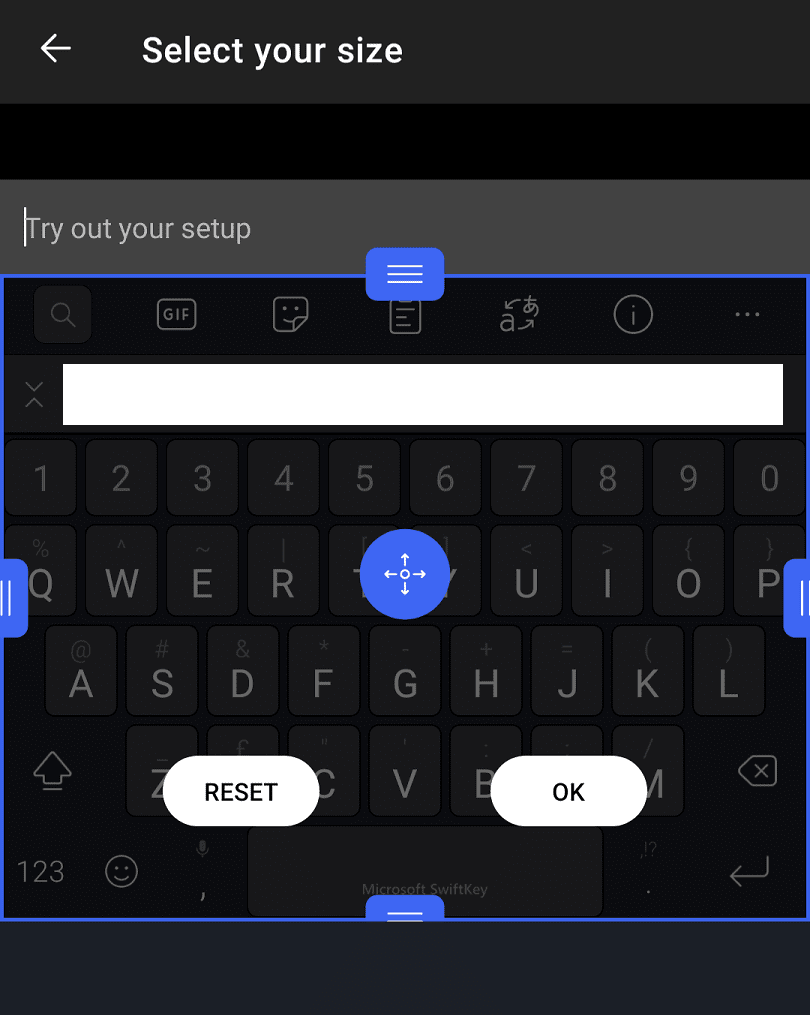
Ak chcete nakonfigurovať klávesy na klávesnici, musíte byť tiež v ponuke „Rozloženie a klávesy“. Druhá možnosť zhora „Riadok čísel“ sa môže použiť na povolenie alebo zakázanie zobrazovania radu čísel v hornej časti štandardnej klávesnice. Toto nastavenie je možné použiť na rýchle zadávanie čísel, ale spôsobuje, že klávesnica zaberá viac miesta na obrazovke.
Môžete tiež nakonfigurovať vzhľad klávesnice s číslami a symbolmi klepnutím na „Pozícia čísel v rozložení čísel a symbolov“. Tu si môžete vybrať medzi štandardným zobrazením čísel v hornej časti alebo ich umiestnením nabok v aproximácii numerickej klávesnice na niektorých fyzických klávesniciach.
„Znaky s diakritikou“ vám umožňuje písať znaky s diakritikou dlhým stlačením príslušných tlačidiel a potom potiahnutím prstom doľava a doprava vyberte správny diakritika. „Klávesy so šípkami“ umiestňujú pod klávesnicu súpravu štyroch klávesov so šípkami, ktoré možno použiť na posúvanie zadávaného textu. Nakoniec „Vyskakovacie okná kláves“ sa používajú na zapnutie alebo vypnutie kontextového okna, ktoré sa zobrazí nad každým stlačením klávesu.
Tip: Pomocou posúvača v spodnej časti stránky „Rozloženie a klávesy“ môžete nakonfigurovať, ako dlho musíte držať kláves, aby sa zaregistrovalo dlhé stlačenie.